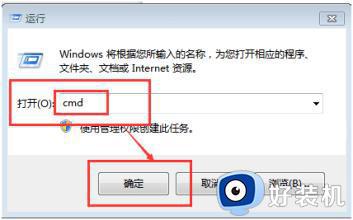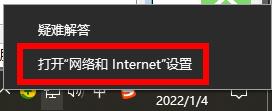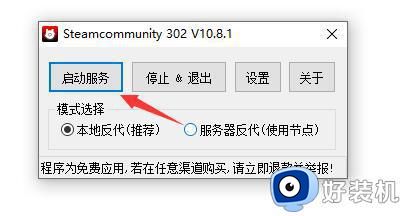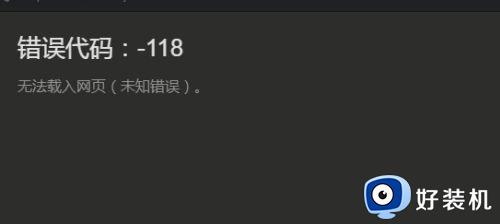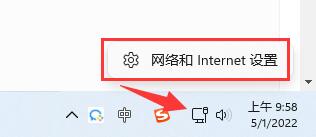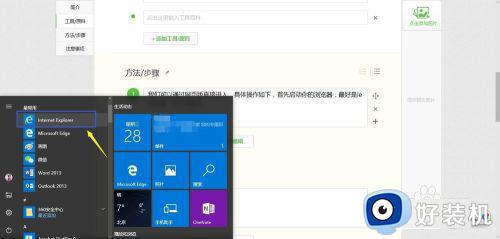打开steam商店错误代码118怎么办 打开steam错误代码:-118如何解决
当前steam作为全球知名的游戏平台,因此也能够帮助用户对电脑安装的各种游戏进行管理,同时也能够获取新的游戏信息,然而当用户在steam平台中打开商店功能时,却莫名出现错误代码:-118的提示,对此打开steam商店错误代码118怎么办呢?以下就是打开steam错误代码:-118如何解决全部内容。
具体方法如下:
1、首先我们打开steam商店主页,商店正常界面如图所示,但有时会出现各种错误代码,下面就让小编来带大家解决。
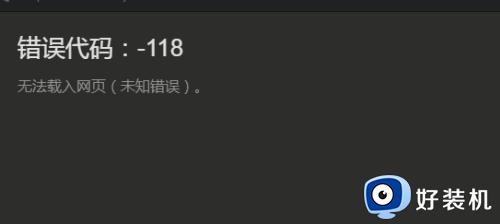
2、如图为市场错误代码-118,也是常见问题之一,首先我们打开桌面上的 “此电脑”,也就是“我的电脑”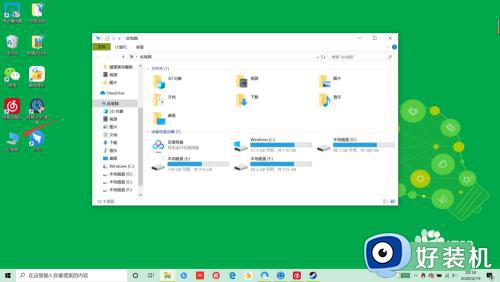
3、接下来在上方搜索框中搜索C:\Windows\System32\driversetc文件夹,找到hosts,双击打开hosts
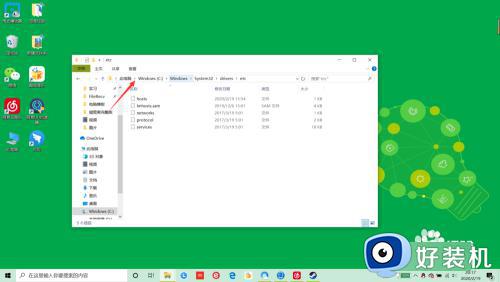
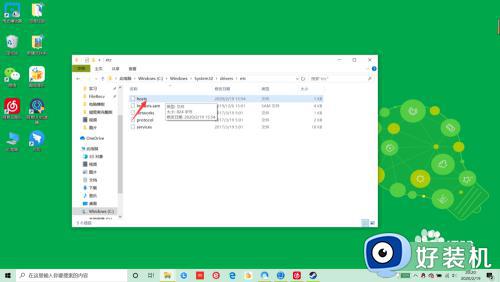
4、接下来以记事本方式打开 hosts 文件,在最下面另起一行,输入:23.52.74.146 steamcommunity.com 然后按下ctrl+s 保存 - 关闭即可,这样steam市场错误代码-118问题就解决了。
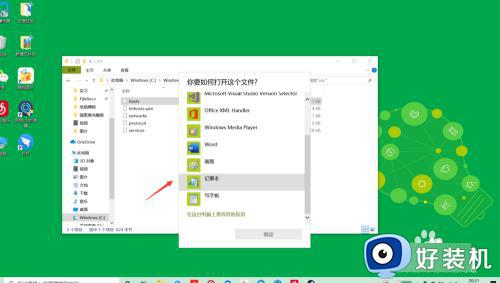
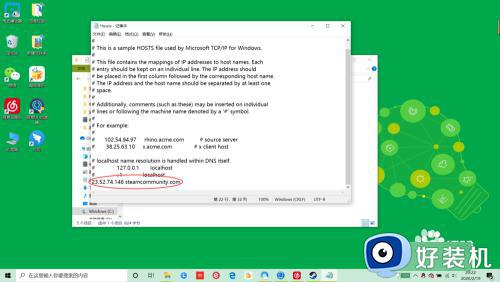
上述就给大家介绍打开steam错误代码:-118如何解决全部内容了,还有不清楚的用户就可以参考一下小编的步骤进行操作,希望本文能够对大家有所帮助。